アプリ登録手順
【重要】登録を始める前に
令和4年度の実証実験で使用した「サノミライウォーク版健康マイレージ」アプリがスマートフォン内に残っている場合は、事前に下のリンク先のページに記載の手順を必ず実施してください。
それ以外の方はステップ1へお進みください。
データ通信及び通話に伴う料金について
登録支援は無料でご利用いただけますが、データ通信料や電話サポート等の通話料に関してはご利用者負担となります。
ステップ1 アプリの導入
手順1 アプリ配布ページ(アプリストア)を開く
AndoridとiPhoneで場所が異なりますので、お持ちのスマートフォンに応じて下のリンクをクリックしてアプリストアを開きます。
(注意)アプリストアとは、インターネット上でスマートフォン用のアプリを配布している場所です。健康マイレージアプリは無料で入手できます。
Androidの方
Google Playストアの健康マイレージダウンロードページ(別窓)
iPhoneの方
App storeの健康マイレージダウンロードページ(別的)
手順2 アプリを入手する

iPhoneの方は「入手」、Androidの方は「インストール」のボタンをタップします。
(注意)iPhoneの方は、ご利用状況により「入手」ではなく雲の形のアイコンが表示される場合があります
手順3 アプリを起動する
アプリを初めて起動すると、権限の許可を求めるメッセージが表示されます。アプリの機能を利用するために必要なものですので、全て許可してください。
(注意)初回起動時ではなく、各機能を初めて利用する時に表示される場合もあります
| 権限 | 説明 |
|---|---|
| 身体情報、 ヘルスケア |
スマートフォンで計測した歩数をアプリが取得するために許可が必要な権限です。 |
| 位置情報 | 地図(マップ)機能を利用するために必要な権限です。 |
| カメラ、 ファイル |
アプリ内で写真投稿を行う場合に許可する必要がある権限です。 |
ステップ2 仮登録
手順1 「健康マイレージ」アプリを起動

「新規登録」のボタンをタップし、「団体コードを入力してください」の入力欄に
sano
と半角小文字で入力し、「次に進む」ボタンをタップします。
(iPhoneをご利用の方への重要なお知らせ)
5月31日現在、iOS16.4以降をご利用の場合に、アプリ初回起動時に途中で停止してしまい、ステップ2の画面に進まないという事象が発生することが確認されています。
該当する現象が発生した場合は、アプリを一旦終了してからアプリを起動し直して改善するかお試しください。
アプリの終了手順については、下のリンクからApple社のサポートページをご覧ください。
手順2 所属団体の選択

お住まいの地域に該当する所属団体をリストから選択し、「次に進む」を押してください。
手順3 諸注意事項、利用規約の確認
諸注意事項が表示されますので、内容をご確認いただきながらスクロールしていき、ページ末尾の「確認しました」にチェックを入れてから、「同意して次へ進む」ボタンをタップします。
続いて利用規約が表示されますので、内容をご確認いただき、「同意して次へ進む」ボタンをタップします。
手順4 歩数計測機器の選択、仮メールの送信

歩数計測機器の選択で「スマホアプリ」をタップして選択します。
次に、メールアドレスの登録を行います。
「メールアドレス」の入力欄に登録用メールを受け取るメールアドレスを入力し、「仮メールを送信する」ボタンをタップします。
(注意)メールが受信できない場合は下のリンク先の記事をご参照ください
ステップ3 本登録
手順1 認証コードの確認と入力

メールアプリを起動して「本登録手続きのご案内」メールを開き、本文内の「認証コード」をメモします。
健康マイレージに戻って入力欄に認証コードを入力し、「認証する」ボタンをタップします。
手順2 ユーザー情報の入力
画面表示に沿って、ユーザー(利用者)情報を入力します。
ログインID
4文字以上16文字以内の半角英数字を組み合わせた任意の文字列で設定します。
登録後の変更はできません。以下の記号も使用できます。
| 記号 | 記号名 |
|---|---|
| _ | アンダーバー |
| - | ハイフン |
| . | ドット |
パスワード
8文字以上20文字以内の半角英数で設定します。
性別、生年月
登録後にご自身で変更はできませんので、登録誤りにご注意ください。
ニックネーム
全角10文字以内で設定します。漢字かなも使用できます。
(注意)ランキング画面などで表示され、他の利用者も見ることができます。本名や電話番号など、個人情報の特定につながる可能性があるものは使用しないでください。
身長、体重、歩幅
登録なしでもご利用いただけますが、BMIなどの健康に関連するデータが記録できるようになりますので、登録のご協力をお願いいたします。
手順3 ユーザー情報の登録
ユーザー情報を全て入力した後、ページ末尾の「次に進む」ボタンをタップします。
申込み情報の確認画面が表示されますので、修正がなければ「上記に同意してこの内容で送信する」ボタンをタップします。
「参加申込みが完了しました」画面が表示されたら、仮登録時に使用したメールアプリを開き、本登録完了メールが届いていれば登録完了となります。
ステップ4 アプリへログイン

ご自身で登録したIDとパスワードでアプリにログインします。
ログインが成功すると、「既に別のスマートフォンでアプリを使用している場合の注意事項」が表示されますので、「OK」のボタンをタップします。
(注意)機種変更した場合などを想定した注意喚起ですので、「さのまる健康アプリ」を初めてご利用いただく場合は該当しない内容です
資料ダウンロード
登録手順書
- この記事に関するお問い合わせ先


















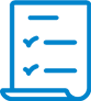
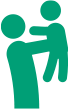


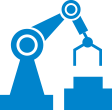


更新日:2024年05月27日